English Version
GXquery Web
Alcance
Producto: GXquery, GXplorer
Introducción
A partir de esta versión se cuenta con la posibilidad de trabajar con metadatas de atributos a través de una interfaz Web en un navegador, potenciando y facilitando el uso de las herramientas.
El principal objetivo de esta funcionalidad es el de obtener las mismas ventajas que se tienen al utilizar los productos en Excel pero con los beneficios que nos brinda una interfaz Web. A grandes rasgos estos beneficios son:
- Interfaz más amigable y con un diseño personalizable.
- No se requiere una instalación local del producto para utilizarlo.
- Menos requerimientos en los clientes:
- No se necesita una conexión local a la base de datos.
- No se necesita conexión al catálogo de metadatas.
- No se necesita licencia local o conexión local a un servidor de licencias.
Descripción
Hasta ahora se contaba con una interfaz Web solo para trabajar con metadatas de indicadores y dimensiones en GXplorer. A partir de ahora se agrega la posibilidad de hacerlo con las metadatas de atributos, en este caso en ambas herramientas GXquery y GXplorer.
Uso de la nueva interfaz
El modo de trabajo es similar al que se realiza desde Excel.
El primer paso como siempre será la autenticación del usuario.
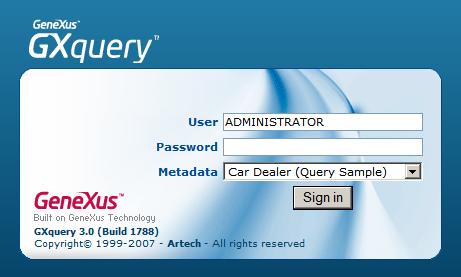
Luego de realizada la autenticación se presentará una pantalla donde el usuario podrá seleccionar alguna de las siguientes acciones:
- Crear una nueva consulta
- Abrir el catálogo de consultas
- Abrir una consulta recientemente usada
Además se despliega una barra de herramientas con las opciones disponibles:

Al seleccionar las opciones Nueva Consulta o Editar Consulta se mostrará el siguiente diálogo donde se podrán indicar los atributos que compondrán la consulta junto a propiedades de éstos y propiedades generales de la consulta.
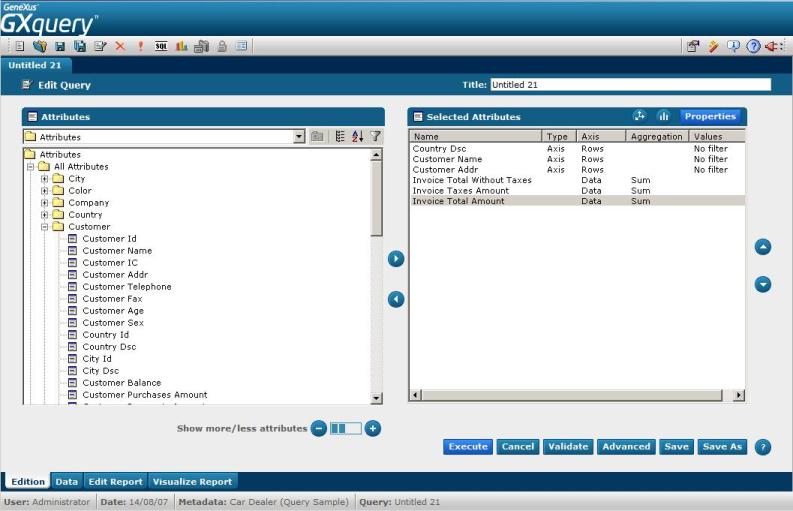
El diálogo como mencionamos es similar al utilizado si se trabaja en Excel, en el cuadro de la izquierda (Atributos) tenemos disponibles los atributos de la metadata y en el de la derecha los atributos que conformarán la consulta (Atributos Seleccionados).
En el cuadro de la derecha utilizando los botones  o haciendo doble clic en alguno de los atributos podemos editar las propiedades de los mismos. Las pantallas y opciones disponibles difieren dependiendo si se está editando un atributo eje o un atributo dato.
o haciendo doble clic en alguno de los atributos podemos editar las propiedades de los mismos. Las pantallas y opciones disponibles difieren dependiendo si se está editando un atributo eje o un atributo dato.
Además en el diálogo de edición o creación de consulta, tenemos en la parte inferior botones que nos permiten realizar las acciones comunes sobre la misma como Ejecutar, Validar, Guardar o Cerrar el dialogo de edición. Se dispone de un a opción Avanzado que permite editar la Condición Avanzada y los Parámetros de la consulta.
Luego de seleccionar los atributos que conformarán la consulta y configurar las propiedades de éstos y de la consulta en general, al ejecutar la misma se presentan los datos correspondientes de forma similar a la siguiente figura (que muestra los resultados de la consulta definida en la figura anterior).
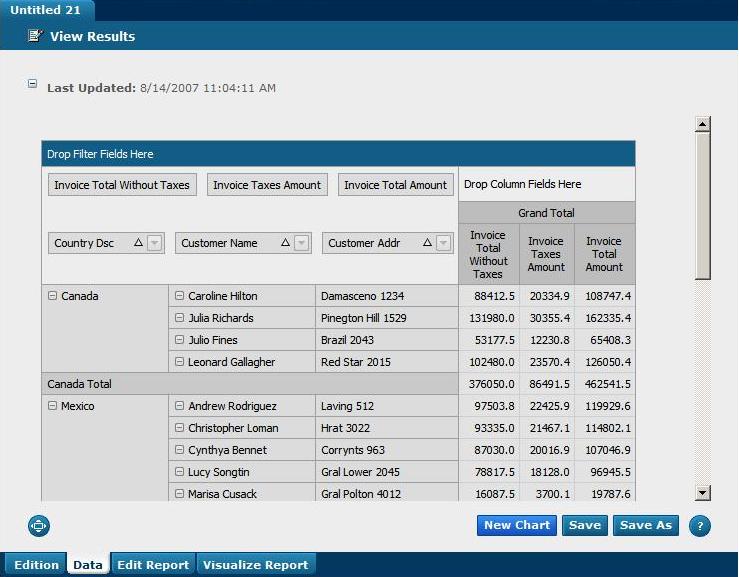
En el ejemplo de la imagen para desplegar la consulta se está utilizando el nuevo control incluído en esta versión (opción predeterminada), pero también es posible ver los datos utilizando los Microsoft Office Web Components.
Otra posibilidad que se brinda para la visualización de las consultas es a través de una gráfica, para las cuales se tienen disponibles varios formatos distintos, por ejemplo la consulta de la figura anterior se podría de la siguiente manera:
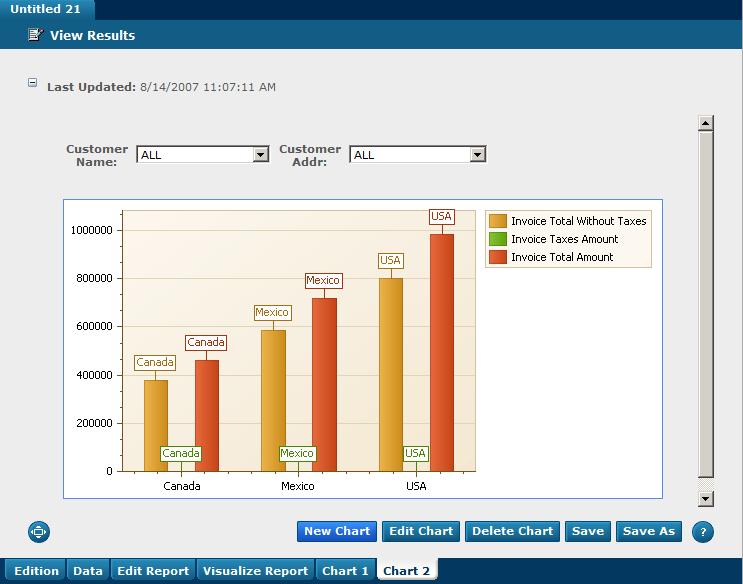
Las consultas ejecutadas en la interfaz Web podrán ser guardadas en el catálogo para poder ser ejecutadas en el futuro, ya sea en la interfaz Web nuevamente, Excel o servicios.
Requerimientos
Consulte el documento requerimientos por mas información.
Limitaciones
Existen algunas funcionalidades presentes cuando se trabaja con las herramientas en Excel que no están presentes en la interfaz Web. A continuación se enumeran las mismas:
- Opción mostrar totales
- Salida de la consulta a XML
- Preservar ancho columnas y alto de filas
- Checkbox "Ver solamente ejes seleccionados" en porcentajes
- Opción Deshacer
- Cambiar de metadata
- Seleccionar catálogo
Por más información sobre las diferencias entre la interfaz Web y la interfaz Excel de las herramientas consultar SAC 18402 y SAC 14414